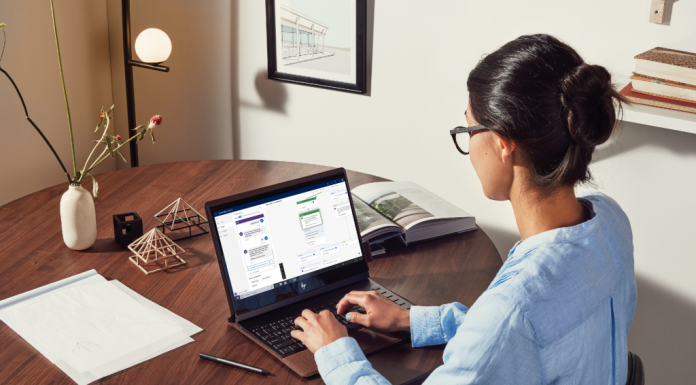Problemi pri korišćenju računara se često rešavaju tako što pozovemo prijatelja i tražimo pomoć. Komunikacija telefonom uz opisivanje “šta vidiš na ekranu” i “otkucaj sledeće” ume da bude frustrirajuća za obe strane. “Spas” su programi koji omugućavaju daljinsku kontrolu računara. Vidim da se često koriste TeamViewer, LogMeIn, razne VNC verzije i sl.
Ako koristite Windows, još od Windows XP postoji tzv. “Remote Assistance” koji omogućuje daljinsku pomoć. U Windows 10, sve je još jednostavnije uz pomoć “Quick Assist” alata (Start -> Windows Accessories -> Quick Assist ili jednostavno pritisnite Win + Ctrl + Q). Ovaj alat omogućuje da tražite ili date pomoć deljenjem ekrana i/ili davanjem pune kontrole nad udaljenim računarom. Potrebno je da obe strane imaju Windows 10 kao i funkcionalnu Internet vezu. Naravno, pazite kome dajete pristup računaru!
Tražite pomoć
Ako tražite pomoć, samo upišite kod koji Vam je dao prijatelj koji treba da Vam pomogne.
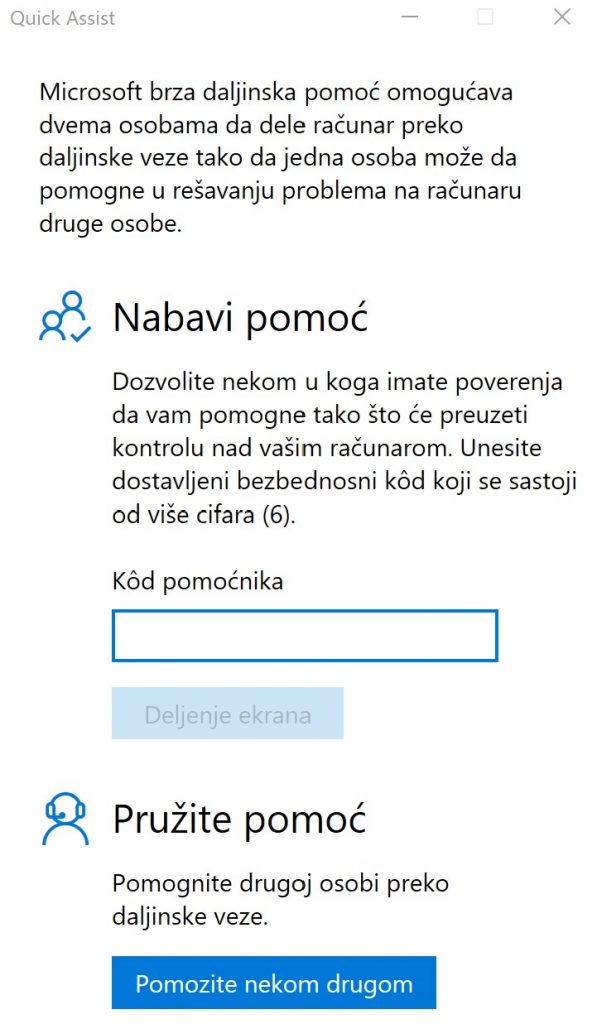
Pružate pomoć
Ako pružate pomoć, kliknite na “Pomozite nekom drugom” i aplikacija će generisati “bezbedonosni kod” koji pošaljite ili recite drugoj strani da upiše pod “Kod pomoćnika”.
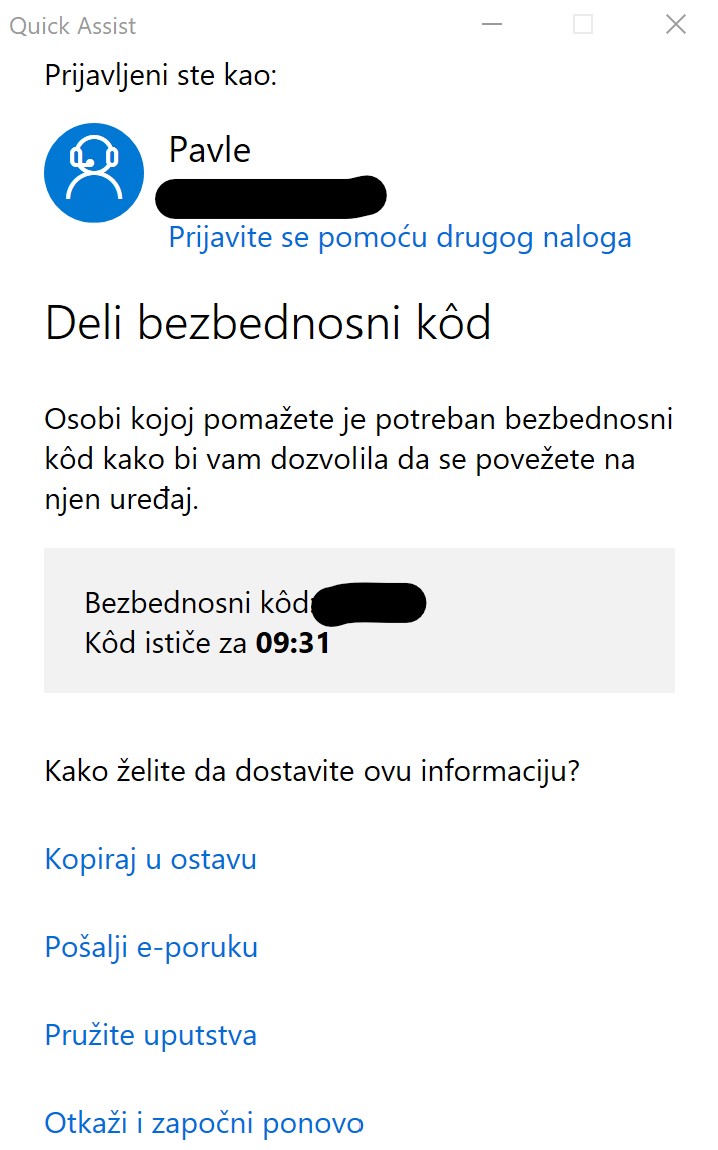
Nakon toga onaj koji pruža pomoć može da vidi ekran ali i da ima punu kontrolu nad udaljenim računarom.
Više o ovoj aplikaciji: https://support.microsoft.com/sr-latn-rs/help/4027243/windows-10-solve-pc-problems-with-quick-assist
Steps Recorder
Još jedan alat, koji je prisutan još od Windows 7 (tada se zvao “Problem Steps Recorder“), ume da bude dobra pomoć u lociranju problema, ali i u pravljenju uputstva kako nešto uraditi. Aplikacija se zove “Steps Recorder” (Start -> Windows Accessories -> Steps Recorder).
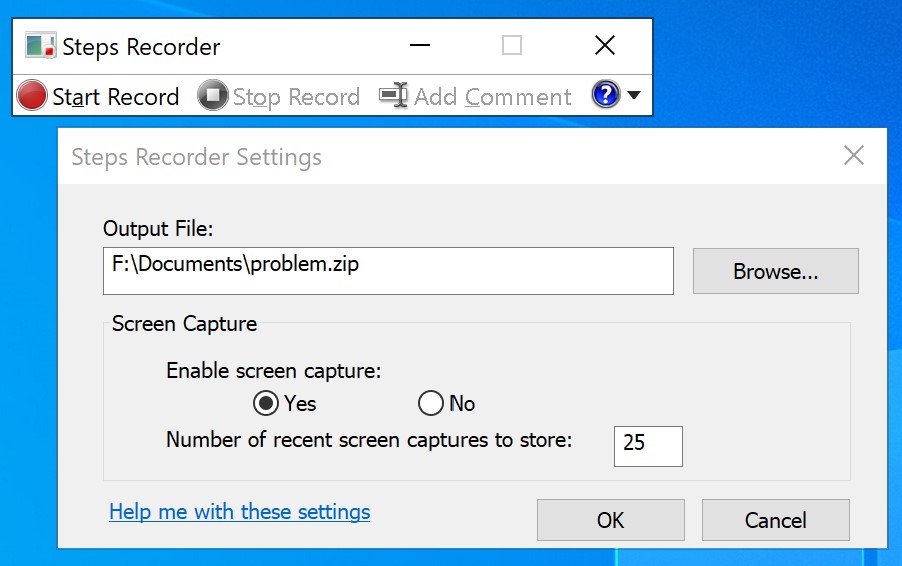
Korišćenje je veoma jednostavno. Klikom na “Start Record” aplikacija “snima” sve što radite na računaru i uz to pravi i snimke ekrana – screenshots (naravno ako ste to dozvolili u podešavanjima). Kada završite ono što ste hteli da “snimite” tj. pokažete, kliknite na “Stop Record“. Aplikacija će napraviti .zip fajl u kome je tzv. .mht fajl u kome je detaljno, korak po korak, ispisano šta ste radili, gde ste kliknuli, šta ste otkucali i sve to ilustrovano snimcima ekrana. Ako imate neki problem, ovako možete lako da pokažete korake koji su doveli do problema kao i eventualno ekran sa porukom o grešci i sl. Na ovaj način možete i da snimite uputstvo kako nešto uraditi.
Više o ovoj aplikaciji: https://support.microsoft.com/sr-latn-rs/help/22878/windows-10-record-steps